
win10 데스크탑 검은 화면
Windows10 시스템 컴퓨터를 사용할 때 때로는 시스템 설정 오류로 인해, 때로는 실행 오류로 인해 다소 문제가 발생할 수 있으며, 일부 문제는 다음으로 인해 발생합니다. 바이러스. Win10 데스크탑의 검은 화면에 대한 해결책은 무엇입니까? 아래에서 편집자는 Windows 10 시스템에 로그인한 후 바탕 화면에 검은색 화면이 나타나는 문제를 해결하기 위한 구체적인 단계를 소개합니다.
구체적인 방법은 다음과 같습니다.
1. 먼저 키보드의 esc, shift, ctrl 세 키를 동시에 눌러봐도 됩니다. 동시.

2. 컴퓨터를 복구하려면 안전 모드로 진입하세요. 부팅 시 안전 모드로 진입할 때까지 F8 키를 누른 후 컴퓨터 복구를 클릭하세요.

3. 또는 win10 시스템에서 "windows+x" 키를 클릭하여 "장치 관리자"를 엽니다.

4. 물론 제어판에서도 장치 관리자를 열 수 있습니다.

5. 장치 관리자에 진입한 후 "디스플레이 어댑터" 왼쪽에 있는 삼각형 화살표를 클릭하세요.
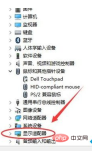
6. 그런 다음 아래 두 옵션을 마우스 오른쪽 버튼으로 클릭하고 업데이트를 선택합니다.

7. 컴퓨터 코드가 제대로 연결되지 않았거나 여러 구성 요소의 접촉이 불량할 수도 있습니다. 모니터 케이블, 그래픽 카드 등 모든 컴퓨터 구성 요소가 단단하고 안정적으로 삽입되어 있는지 확인하세요. 호스트 인터페이스에 모두 연결 해제하고 다시 삽입할 수 있습니다.

8. 컴퓨터 팬에 문제가 있나요? 범용 전압계가 있다면 간단하게 전압 출력이 ±12V인지, ±15V인지 측정해보세요. 팬에 문제가 있으면 다른 팬으로 교체하세요.

9. 또는 "windows+x" 키를 눌러 작업 관리자를 엽니다.

10. 그런 다음 왼쪽 상단에 있는 파일을 클릭하여 새 작업을 실행하세요.

11. 팝업창에 "explorer.exe"를 입력하고 확인을 클릭하세요.

Windows 10 시스템 로그인 후 바탕화면에 검은화면이 나타나는 해결 방법을 소개합니다. 같은 요구 사항을 가진 친구들이 시도해 볼 수 있습니다!
위 내용은 win10 데스크탑 검은 화면이 나타나면 어떻게 해야 합니까?의 상세 내용입니다. 자세한 내용은 PHP 중국어 웹사이트의 기타 관련 기사를 참조하세요!

핫 AI 도구

Undresser.AI Undress
사실적인 누드 사진을 만들기 위한 AI 기반 앱

AI Clothes Remover
사진에서 옷을 제거하는 온라인 AI 도구입니다.

Undress AI Tool
무료로 이미지를 벗다

Clothoff.io
AI 옷 제거제

AI Hentai Generator
AI Hentai를 무료로 생성하십시오.

인기 기사

뜨거운 도구

SublimeText3 중국어 버전
중국어 버전, 사용하기 매우 쉽습니다.

Atom Editor Mac 버전 다운로드
가장 인기 있는 오픈 소스 편집기

VSCode Windows 64비트 다운로드
Microsoft에서 출시한 강력한 무료 IDE 편집기

스튜디오 13.0.1 보내기
강력한 PHP 통합 개발 환경

DVWA
DVWA(Damn Vulnerable Web App)는 매우 취약한 PHP/MySQL 웹 애플리케이션입니다. 주요 목표는 보안 전문가가 법적 환경에서 자신의 기술과 도구를 테스트하고, 웹 개발자가 웹 응용 프로그램 보안 프로세스를 더 잘 이해할 수 있도록 돕고, 교사/학생이 교실 환경 웹 응용 프로그램에서 가르치고 배울 수 있도록 돕는 것입니다. 보안. DVWA의 목표는 다양한 난이도의 간단하고 간단한 인터페이스를 통해 가장 일반적인 웹 취약점 중 일부를 연습하는 것입니다. 이 소프트웨어는





